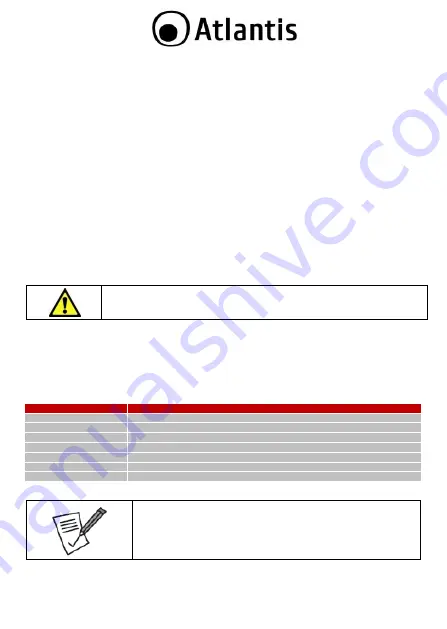
ITA ITA
7
La ringraziamo per aver scelto un router della famiglia WebShare, la via più semplice per il Wireless networking.
Questa guida rapida fornisce una panoramica per una rapida installazione del prodotto, per ulteriori dettagli in merito
all’installazione e all’utilizzo consultare la guida rapida completa o il manuale, in formato PDF, sul CDRom.
1.1
Contenuto della Confezione
Prima dell’utilizzo, verificare che la scatola contenga i seguenti elementi: Router WebShare 144 WN+, Alimentatore
AC-DC (12V@1A), Cavo di rete CAT-5 e Cavo RJ11, Filtro ADSL RJ11, una guida rapida multilingua (ITA, ENG, FRE e
SPA), Cd-Rom contenente manualistica multilingua (Italiano, Inglese) ed un Coupon di Garanzia.
Nel caso in cui il contenuto non sia quello sovradescritto, contattare il proprio rivenditore immediatamente.
1.2
Impostazioni di Fabbrica
Prima di iniziare la configurazione del WebShare Wireless N 300Mbps ADSL2+ Router è necessario conoscere i
settaggi di default. Utilizzando questi settaggi e
impostando i PC come client DHCP
(come da istruzioni seguenti)
ed infine configurando la connessione all’ISP (tutti i parametri della connessiona ADSL devono essere noti) è possibile
utilizzare il WebShare 144 WN+ in pochissimo tempo. Per una configurazione dettagliata fare riferimento al manuale
presente sul CD. La configurazioni di Default del WebShare 144 WN+ è la seguente:
Username:
admin
Password:
atlantis
LAN IP Address:
192.168.1.254
Subnet Mask:
255.255.255.0
WAN:
PPPoE, LLC/SNAP Bridging, VPI=8, VCI=35
SSID:
A02-RA144-W300N+
, Sicurezza:
WPA2-PSK (AES),
Canale:
6
Chiave WPA precondivisa:
WebSha
DHCP Server abilitato (IP pool da
192.168.1.100
a
192.168.1.200
)
Qualora si perdesse la password premere per 4 (o più) secondi il bottone reset (utilizzando
un cacciavite a punta e premendo delicatamente) per far tornare il WebShare Wireless N
ADSL2+ Router alle impostazioni di default.
1.3
Cablaggio
Anzitutto collegare il prodotto alla linea
ADSL
tramite il cavo RJ11 fornito in dotazione (nella porta DSL grigia), poi
collegare alle porte RJ45 (gialle) i PC della Lan oppure eventuali Switch. E’ possibile accedere al Router tramite un
client Wireless (in standard b/g/n) o tramite il cavo di rete. Infine collegare l’alimentatore al Router e poi alla presa
elettrica. Una volta controllati tutti i collegamenti è possibile accendere il dispositivo (con l’apposito bottone posto sul
retro). L’apparato effettuerà immediatamente una diagnostica (circa 60 secondi).
I Led frontali supporteranno l’utenza in una fase di diagnostica preliminare; lo stato degli stessi, al termine del
processo di boot, dovrà essere come indicato di seguito:
LED
Stato
PWR
Acceso verde fisso
LAN 1-4
Acceso verde o lampeggiante nel caso di dispositivi collegati ed attivi
WLAN
Acceso verde o lampeggiante (nel caso di dispositivi collegati ed attivi)
WPS
Spento
USB
Spento
DSL
Acceso verde o lampeggiante (durante la fase di allineamento)
INTERNET
Spento
Il Led DSL, se opportunamente collegato, inizialmente lampeggerà, durante la fase di allineamento e poi diventerà
fisso, una volta allineatosi (condizione indispensabile per la navigazione Internet).
Laddove il LED ADSL fosse lampeggiante è opportuno forzare la modulazione
corretta. Accedere al menù
Advanced Setup
, poi
DSL
. Provare a forzare la
tipologia di ADSL utilizzata dal provider. Cliccare su
Apply/Save
per rendere
permanenti i settaggi.





































